Tämä artikkeli on kuvakaappauksilla varustettu opas, joka auttaa sinua viemään iPhone iMessage -keskusteluja. Käytä tätä tapaa tallentaaksesi arvokkaat iMessage-keskustelut.
Nykyään enemmän päivittäistä viestintäämme tapahtuu viesteillä. Minusta siinä ei ole mitään yllättävää. Kirjoitettu media on aina ollut vallitseva viestintämuoto. Se vain kehittyi ajan myötä.
Jotkut näistä viesteistä ovat tunteellisia, kun taas toiset sisältävät tärkeää tietoa. Joten ei ole yllätys, että haluat tallentaa osan näistä keskusteluista. Näiden keskustelujen tallentaminen on kuitenkin hieman vaikeaa iMessagen kautta kommunikoitaessa.
Ei ole suoraa vaihtoehtoa viedä kokonaisia iMessage-keskusteluja tai suurempia osia tallennettavaksi muualle. Jos vaihdat puhelintasi ja haluat siirtää nämä keskustelut itse iPhoneen, iCloud-varmuuskopiot ovat pelastajasi. Jos kuitenkin vaihdat Android-laitteeseen tai haluat viedä keskustelusi täysin eri tarkoitukseen, sinun on turvauduttava kiertotapaan. Ja tämä ei ole kovin ihanteellinen ratkaisu. Mutta he eivät koskaan tee.
Voit olla varma, että pääset edelleen käyttämään viestejäsi. Ja loppujen lopuksi, eikö se ole ainoa ongelma? Aloitetaan nyt.
Alla on kuinka viedä iPhone iMessage -keskusteluja. Jatka vierittämistä tarkistaaksesi sen.
chat-kuvakaappaus
Chat-kuvakaappausten näkeminen mahdollisena ratkaisuna voi olla hyvin ristiriitaista, mutta se on yksi helpoimmista. Se ei tietenkään olisi kovin realistista pitkissä keskusteluissa. Mutta ollakseni rehellinen, et todennäköisesti halua tallentaa koko keskustelua, vaan vain tärkeitä osia.
Tämän menetelmän käytössä on hyviä ja huonoja puolia. Ensinnäkin kuvakaappausten ottaminen on helppoa. Toiseksi se säilyttää myös koko chatin uskottavuuden. Sinun ei tarvitse arvata, mikä viesti kuuluu kenelle, kun palaat viestiin, jossa viestikupla on ehjä.
Paina iPhonen sivupainiketta (lukitus-/herätyspainike) ja äänenvoimakkuuspainiketta samanaikaisesti, kunnes kuvakaappaus näkyy pikkukuvassa näytön vasemmassa alakulmassa. Ja siinä se. Kuvakaappaukset tallennetaan automaattisesti galleriaan. Jos haluat, voit napauttaa muokataksesi pikkukuvaa ennen kuin se katoaa. Jos kuitenkin teet niin, sinun on tallennettava se manuaalisesti galleriaasi. Napauta muokkauksen jälkeen ’Valmis’ vasemmassa yläkulmassa.
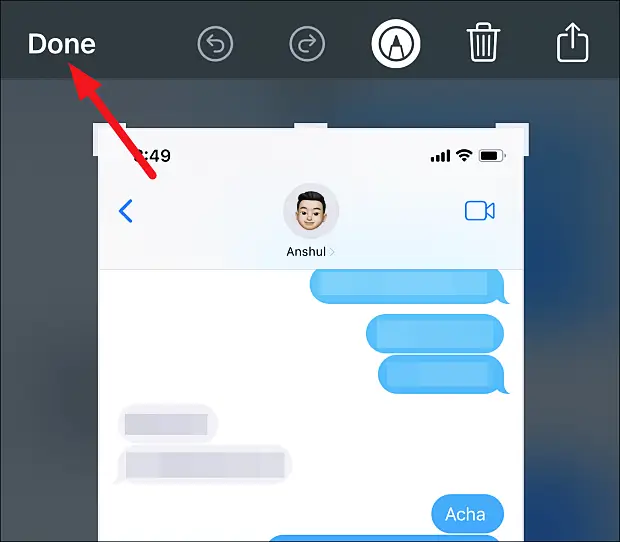
Valitse sitten Tallenna valokuvaan tallentaaksesi kuvakaappauksen. Voit myös tallentaa tiedostona kuvan sijaan täällä.
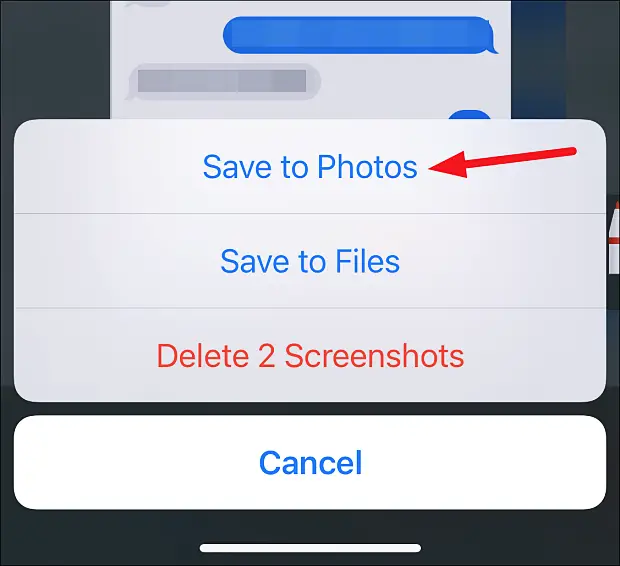
Voit säilyttää kuvakaappauksen valokuvassa, siirtää sen tietokoneellesi, lähettää sen sähköpostitse itsellesi tai tallentaa sen pilvitallennustilaan.
viesti kulkee
Jos et halua sotkea puhelintasi kuvakaappauksilla, sinun kannattaa ehkä välittää viesti tekstiviestinä tai sähköpostitse. Ja voit tallentaa niin monta keskustelua kuin haluat, riippuen siitä, kuinka monta keskustelua haluat viedä ja kuinka paljon aikaa käytät. Voit myös jättää pois viestit, joita et halua viedä. Mutta ole varovainen. Näin kaikki viestit sidotaan yhteen. Viesteissä ei ole nimiä tai aikaleimoja.
Avaa keskustelu Viestit-sovelluksessa. Paina sitten pitkään viestiä, jonka haluat sisällyttää vientiin. Useita vaihtoehtoja tulee näkyviin. Napauta Lisää.
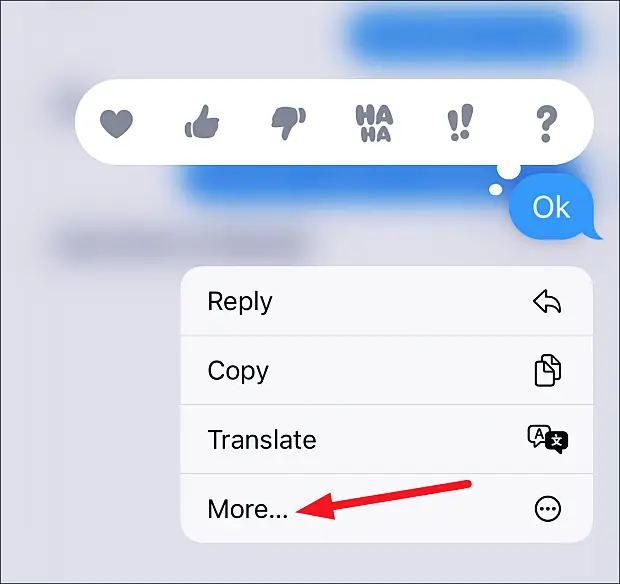
Sinulla olleet viestit on valittu. Napauta valitaksesi muita viestejä, jotka haluat sisällyttää. Jos sinulla on paljon viestejä, niiden valitseminen kestää jonkin aikaa. Ei ole oikotietä nopeaan. Napauta sitten ’Eteenpäin’-vaihtoehtoa näytön oikeassa alakulmassa.

Viesti ladataan uuden viestin kirjoitusruutuun. Voit tehdä täällä useita asioita. Voit lähettää viestin itsellesi iMessagessa. Se ei kuitenkaan ole ihanteellinen valinta, jos tavoitteena on tehdä varmuuskopio, jonka voit ottaa muualle.
Napauta yhtä viestiä ja napauta sitten ’Valitse kaikki’ näkyviin tulevista vaihtoehdoista.
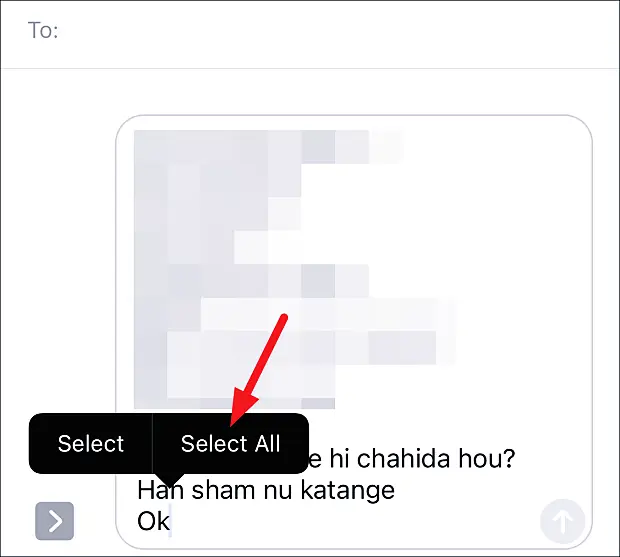
Valitse sitten näkyviin tulevista lisävaihtoehdoista Kopioi.
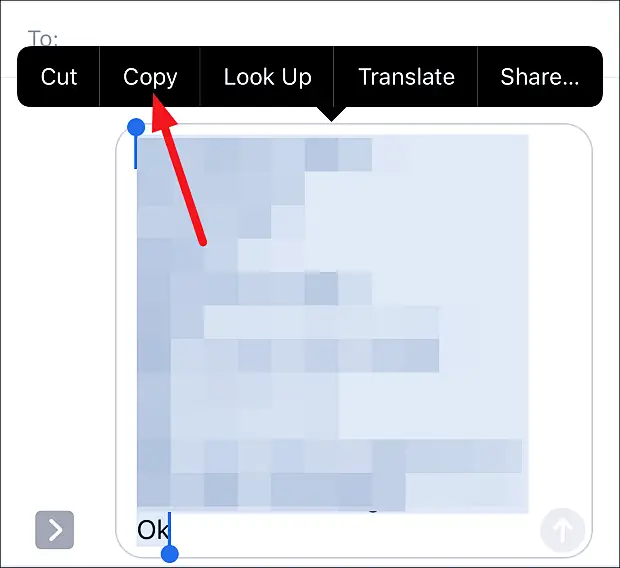
Voit myös käyttää kopiointielettä tekstin kopioimiseen asettamalla kolme sormea näytölle ja nipistämällä sisäänpäin.
Voit sitten liittää sen sähköpostiin, muistiinpanoihin tai mihin tahansa muualle.
Tallenna PDF-muodossa
Voit myös tallentaa sen Pagesiin ja viedä tiedoston PDF-muotoon. Avaa asiakirja Pagesissa ja liitä viestisi. Napauta sitten kolmen pisteen valikkoa oikeassa yläkulmassa.
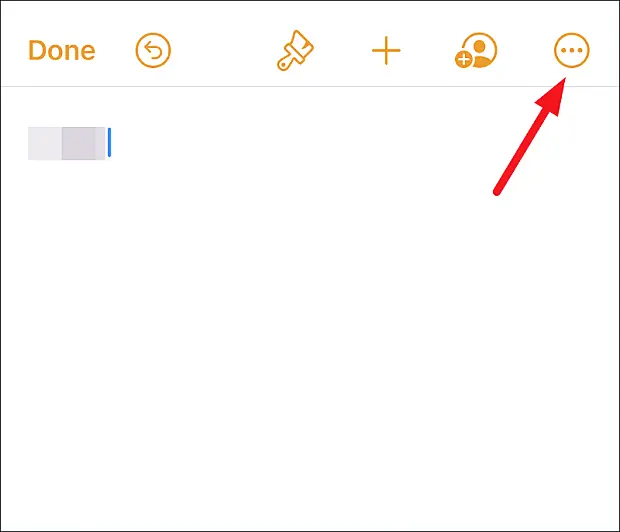
Valitse vaihtoehdoista ’Vie’.
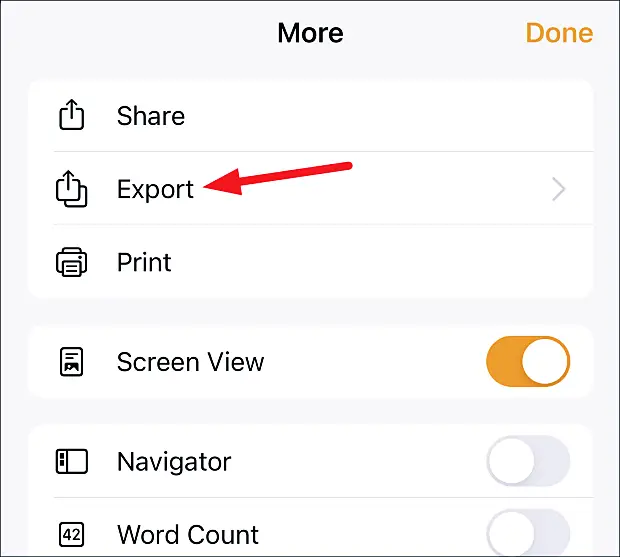
Valitse sitten vientivaihtoehdoista PDF.
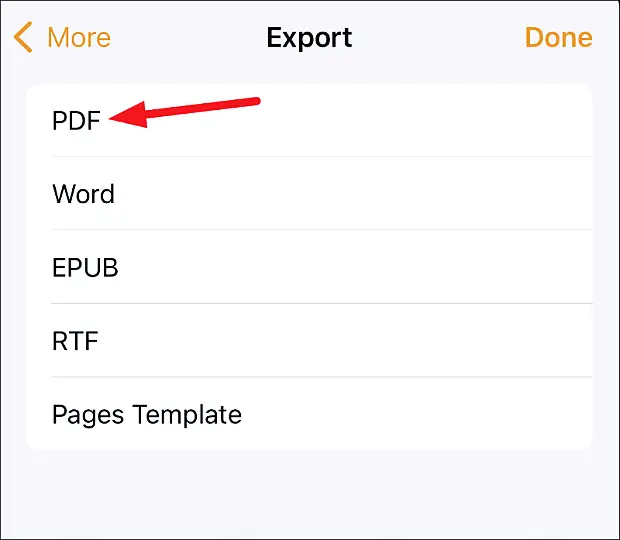
Viestien vieminen on erittäin vaikeaa iMessagea käytettäessä. Mutta jos sinulla on vahva tahto, on aina keino saavuttaa se.
Yllä tarkastelimme kuinka viedä iPhone iMessage -keskusteluja. Toivomme, että nämä tiedot ovat auttaneet sinua löytämään tarvitsemasi.













